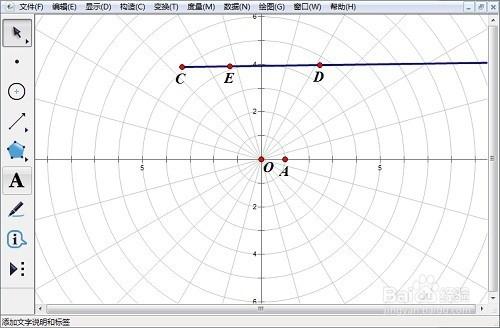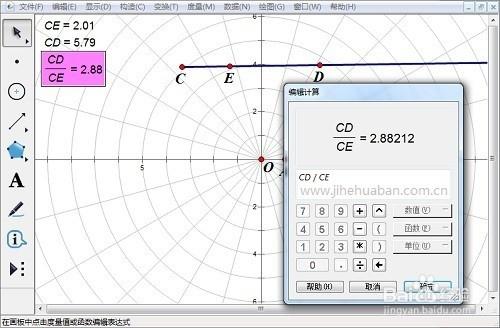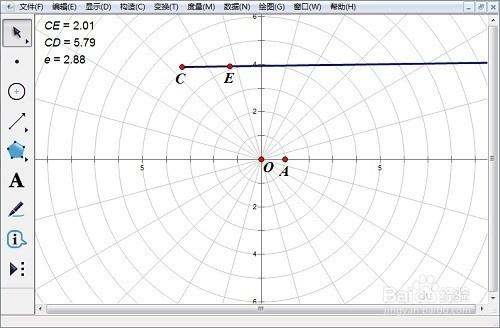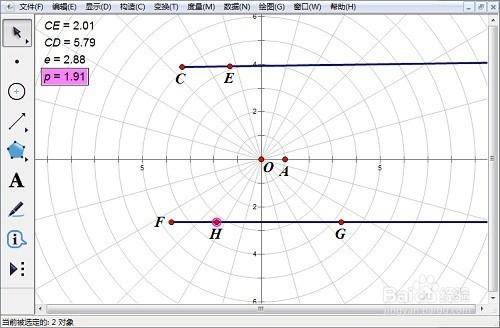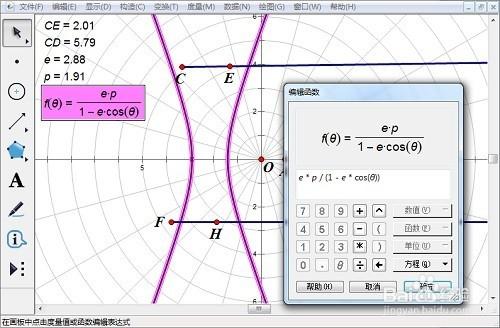在研究函數圖象時,經常會是在直角座標系中,但還有很多情況下,在極座標系中也要對函數圖象進行研究。那麼,如何利用幾何畫板極座標系繪製函數圖象呢?
工具/原料
幾何畫板5.06正式版
方法/步驟
選擇“繪圖”——“網格樣式”——“極座標網格”菜單命令,極點標籤為“O”,單位點為“A”。選擇“射線”工具,按住“shift”鍵不放,繪製出一條水平射線,標籤為CD。利用“點”工具,在射線上繪製出任意一點E。
選中點C和點E,選擇“度量”——“座標距離”度量出點C和點E的“座標距離”。,同樣方法,度量出點C和點D的“座標距離”。選中CE和CD度量值,選擇“數據”——“計算”,在“新建計算”對話框,單擊“CD”、“÷”、“CE”,單擊“確定”按鈕,出現計算結果。
右鍵單擊計算值,選擇“屬性”——“標籤”,修改為“e”,選中點D,按快捷鍵“Ctrl+H”,隱藏點D。
採用相同的方法構造水平射線FG及射線上的點H,相同的方法度量點F、H的座標距離,將將度量值標籤修改為“p”,隱藏點G。
選中“e”和“p”,單擊“繪圖”——“繪製新函數”,在“新建函數”對話框中,單擊“方程”按鈕,選擇下拉列表中的“r=f(θ)”,依次點擊輸入“e”、“*”、“p”、“÷”、“(”、“1”、“-”、“e”、“*”、“cos”、“θ”,單擊“確定”按鈕,操作區中顯示函數圖像,拖動方程式至合適位置。拖動點E或點H,可以改變曲線圖像 。
注意事項
以上內容向大家介紹了利用幾何畫板極座標系構造函數圖象的方法,過程並不複雜,但是有些零碎,需要大家仔細操作。此方法構造的函數圖象是雙曲線的圖象。